|
<< Click to Display Table of Contents >> 配置导航栏 |
  
|
|
<< Click to Display Table of Contents >> 配置导航栏 |
  
|
导航栏支持从左侧tree拖入仪表盘,门户组件,也可以配置门户Logo和门户标题。
❖配置导航栏内容
1.LOGO
点击右侧PaneLogo编辑区的选择图片按钮,可以选择作为Logo展示的图片,默认为服务器bihome下的image文件夹中的图片,如图所示:
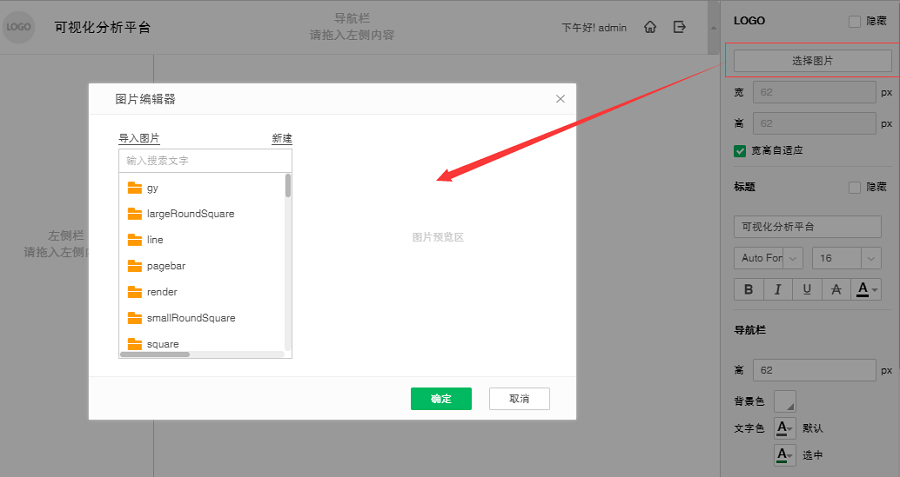
【隐藏】隐藏Logo。
Logo默认宽高自适应,也可以自定义尺寸。
2. 标题
点击右侧Pane的标题编辑区的文本框可以编辑标题,同时可以在标题编辑区设置标题的样式。如图所示:
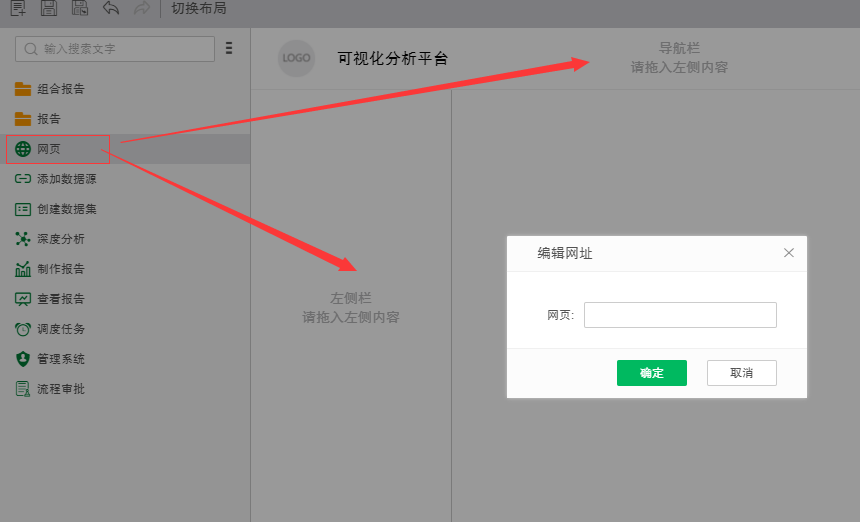
【隐藏】隐藏导航栏的标题。
3.操作模块
添加数据源,创建数据集,制作报告,查看报告,调度任务,管理系统这些操作,可从左边的tree里拖到导航栏,如图所示:
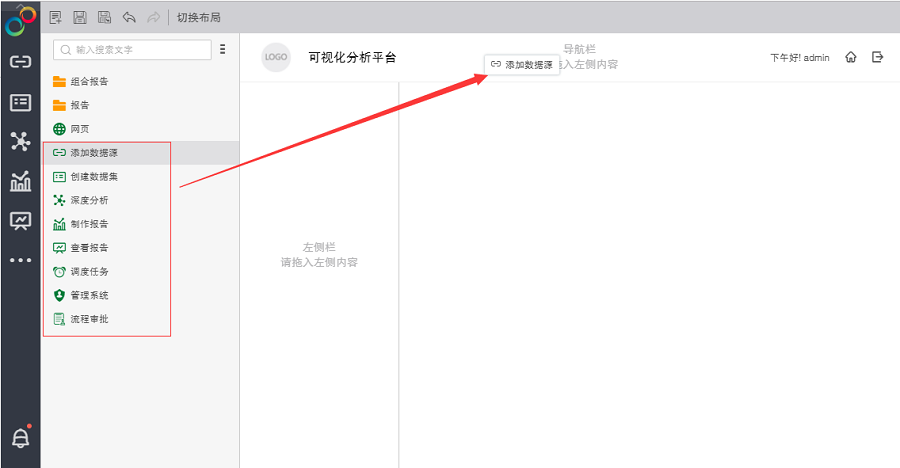
4.网页
将网页从左侧Tree里拖到导航栏,在弹出的网址栏输入网址,如图所示:
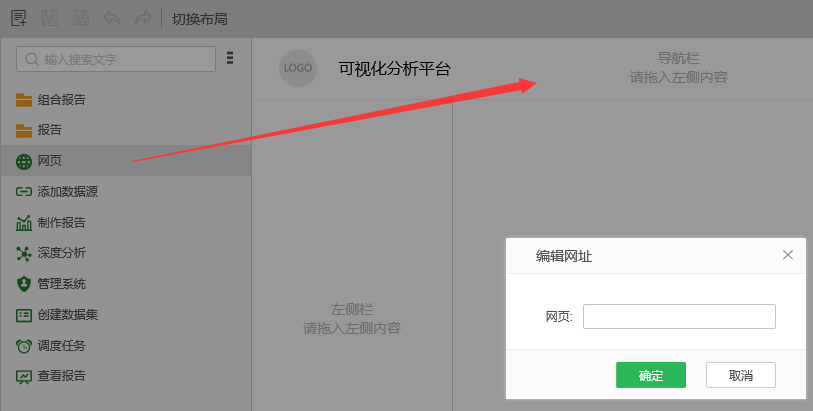
添加网页组件后,可以鼠标悬浮在网页上对网页组件进行编辑,如图所示:
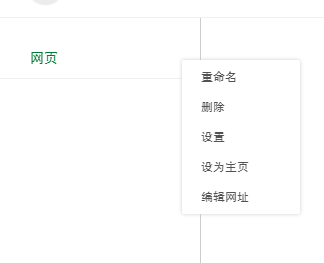
5. 仪表盘和门户组件
展开左侧Tree的组合报告和报告文件夹,可以将门户组件或者报告拖入导航栏中,如图所示:
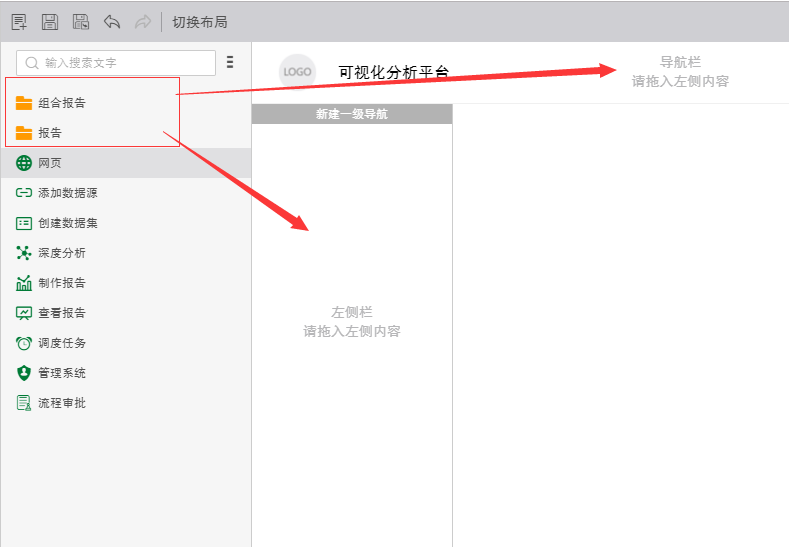
6. 设置
已经添加到导航栏的组件,鼠标悬浮,点击设置按钮可以设置组件的名称和icon样式,如图所示:
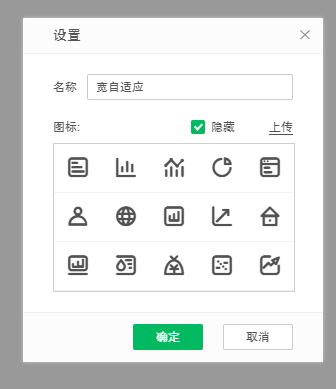
7. 主页
已经添加到导航栏的组件,鼠标悬浮,点击设为主页按钮可以把该组件设置为门户的主页,在打开门户的时候优先展示主页,如图所示:
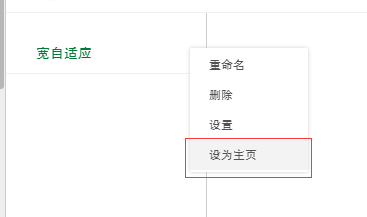
❖样式
右侧Pane可以编辑导航栏的颜色,高度,可见性。如图所示:
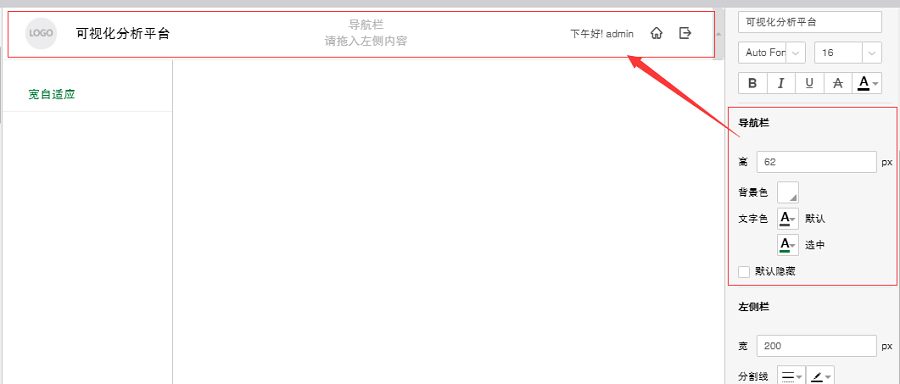
【默认隐藏】 控制导航栏是否可见。
【高】调整导航栏的高度。
【背景色】导航栏的背景色,默认为白色。
【文字色】导航栏文字的颜色,可以设置未被选中的文字和选中的文字颜色。